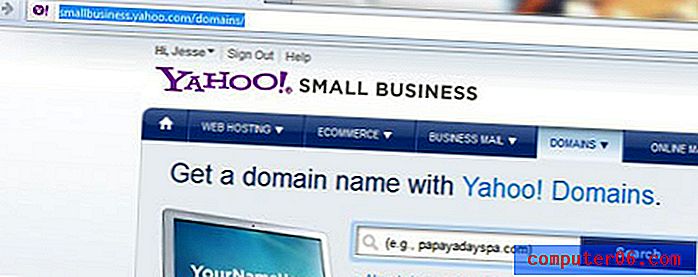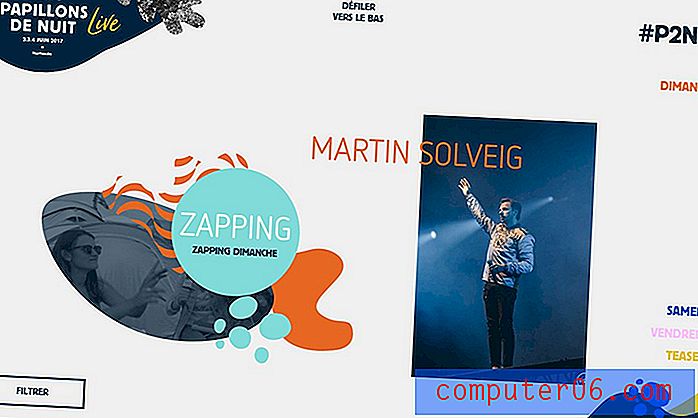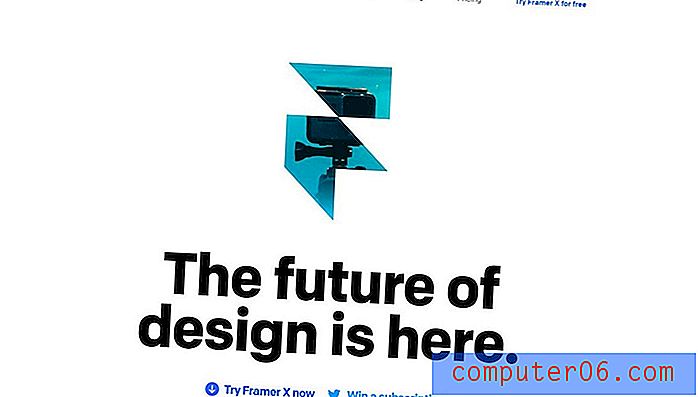So öffnen Sie eine CSV-Datei in Google Text & Tabellen
CSV-Dateien sind etwas, auf das Sie häufig stoßen, wenn Sie viele Daten verarbeiten, die aus Datenbanken stammen. Es ist im Allgemeinen einer der einfacher zu erstellenden Dateitypen und kann in verschiedenen Anwendungen geöffnet werden. Da Google Text & Tabellen (oder Google Drive, wenn Sie bereits darauf konvertiert haben) ein zunehmend nützliches Programm zum Verwalten Ihrer Dokumente und Tabellen ist, haben Sie möglicherweise begonnen, es immer mehr in Ihre normale Computernutzung zu integrieren. Aber vielleicht haben Sie gezögert, CSV-Dateien damit zu verwalten, weil Sie sich nicht sicher waren, wie kompatibel sie sein könnten. Sie haben Glück, denn es ist sicherlich möglich zu lernen, wie man eine CSV-Datei in Google Text & Tabellen öffnet . Der Vorgang ähnelt dem Hochladen anderer Dateitypen in Google Text & Tabellen. Sie können diese auch direkt in der Online-Anwendung verwalten.
Informieren Sie sich über einen schnelleren Weg, um in Google Text & Tabellen durchgestrichen zu werden.
Laden Sie eine CSV-Datei in Google Text & Tabellen oder Google Drive hoch
Ihr Google Text & Tabellen-Konto ist ein großartiger Ort, um Dokumente aufzubewahren, auf die Sie möglicherweise von verschiedenen Standorten aus zugreifen müssen. Die Verfügbarkeit des Zugriffs auf Ihre hochgeladenen Google-Dokumente ist reichlich vorhanden. Sofern Sie eine Verbindung zum Internet herstellen können, sollten Sie über die Möglichkeit verfügen, die CSV-Datei abzurufen, anzuzeigen oder herunterzuladen. Lesen Sie weiter, um zu erfahren, wie Sie eine CSV-Datei in Google Text & Tabellen hochladen und öffnen.
Schritt 1: Öffnen Sie ein Webbrowser-Fenster und navigieren Sie zu docs.google.com.
Schritt 2: Wenn Sie noch nicht in Ihrem Konto angemeldet sind, geben Sie Ihre E-Mail-Adresse und Ihr Passwort für das Google-Konto in die entsprechenden Felder ein und klicken Sie auf die Schaltfläche Anmelden.
Schritt 3: Klicken Sie auf die Schaltfläche Hochladen auf der linken Seite des Fensters und dann auf die Option Dateien .

Schritt 4: Navigieren Sie zu der CSV-Datei, die Sie in Google Text & Tabellen öffnen möchten, klicken Sie einmal darauf, um sie auszuwählen, und klicken Sie dann unten im Fenster auf die Schaltfläche Öffnen .
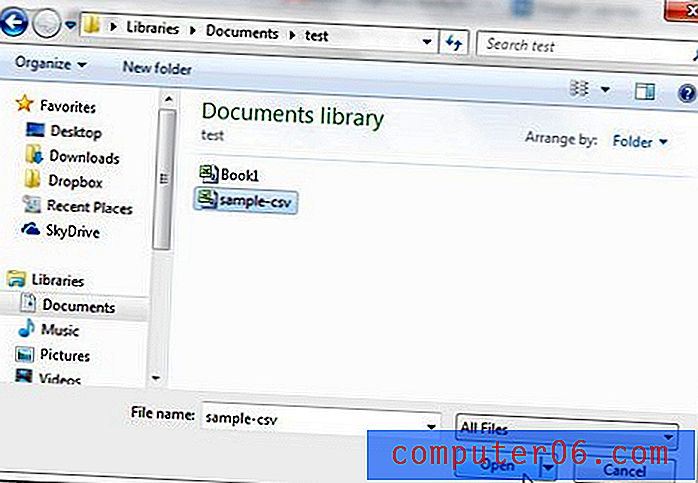
Schritt 5: Klicken Sie unten im Fenster auf die blaue Schaltfläche Upload starten . Beachten Sie, dass Sie auch das Kontrollkästchen links neben " Dokumente, Präsentationen, Tabellenkalkulationen und Zeichnungen in das entsprechende Google Text & Tabellen-Format konvertieren" aktivieren müssen .
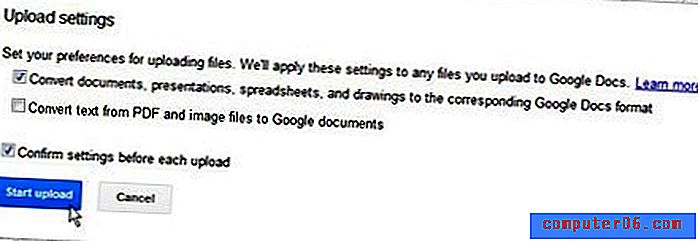
Schritt 6: Klicken Sie auf den Dateinamen im Abschnitt Vollständig hochladen auf der rechten Seite des Fensters, um Ihre hochgeladene CSV-Datei in Google Text & Tabellen zu öffnen.
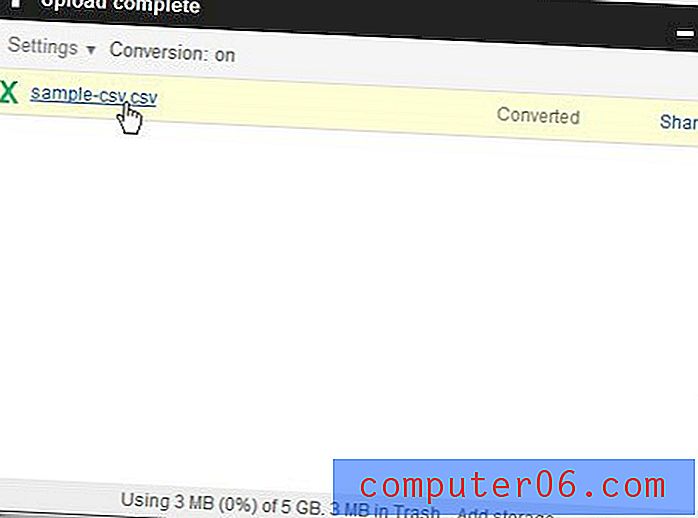
Schritt 7: Nachdem Sie die Datei in Google Text & Tabellen angezeigt und bearbeitet haben, können Sie die Tabelle als CSV-Datei herunterladen. Klicken Sie oben im Fenster auf Datei, dann auf Herunterladen als und dann auf die Option Kommagetrennte Werte .
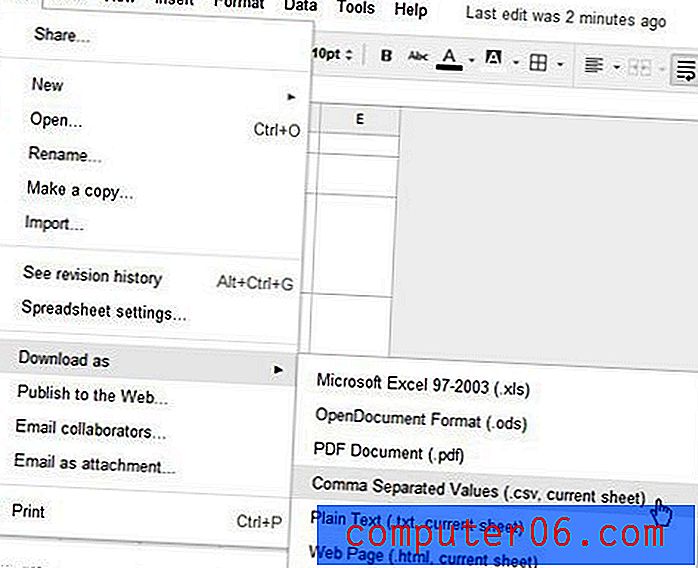
Die Datei wird dann heruntergeladen und auf Ihrem Computer gespeichert.